Srpska slova u elektronskoj komunikaciji
Ako je rezonovati po onome što viđam u e-mail-u i browser-u poslednjih nekoliko godina, većina korisnika srpskog govornog područja u svakodnevnoj komunikaciji ne koriste sva slova abecede.
Ne korišćenje Č,Ć,Š,Đ,Ž slova za krajnji rezultat ima stvaranje pogrešne navike, šteti kulturnom nasledju i ograničava pristup informacijama u elektronskoj formi.
Verujem da su prva dva kristalno jasna, te za početak pogledajte razlike kada u Google pretraživaču postavite upit za reč čarobnjak / carobnjak ili za reči nasa slova / naša slova. Kao što se da videti rezultati su poprilično različiti. Da ne spominjem smešne situacije tipa pevac - pevač i sl.
Dobro došli u 21. vek
Na ideju da napišem ovaj tekst došao sam nedavno, shvativši da ljudi sa kojima komuniciram:
- ne znaju da mogu da pišu na svom jeziku - od A do Ž (uključujući tu i misteriozna Č,Ć,Š,Đ,Ž slova)
- nemaju uputstvo kako da instaliraju podršku i koriste naša slova (za manje od 5 minuta)
- intuitivno prave razliku izmedju č,ć i c (ova je verujem navika, nastala iz postojeće prakse "bez-zubog" pisanja)
Iz ovoga se jasno vidi da postoji potreba da se objasni kako stvari funkcionišu i da se pruže instrukcije kako instalirati podršku pod Microsoft i Apple operativnim sistemima. U slučaju da se omasovi naša elektronska pismenost ;) navike se možda i promene.
Ovaj tekst će objasniti instaliranje podrške i korišćenje latiničnog pisma. Detalji vezani za korišćenje ćirilice biće objašnjeni u nekom od sledećih tekstova.
Tehnička strana
Korisnik koji želi da koristi slova željenog jezika, prvo treba da doda podršku za taj jezik. Pod podrškom se podrazumeva dodatna "tastatura" [keyboard layout]. U pitanju nije tastatura kao fizički objekat već tastatura kao definisani raspored slova svojstven tom jeziku.
Microsoft to zove "Input Language" (Windows XP) ili "Input Locale" (Windows 2000) ili "Keyboard Language" (Windows 98) dok je kod Apple družine to "Keyboard menu" (OS X 10.5) odnosno "Language & Text" (OS X 10.6).
Unicode
Idejom da svi jezici sveta budu deo jednog standarda i da svako slovo i znak ima svoj jedinstven broj, Unicode standard je osnova današnje internacionalizacije. Većina modernih operativnih sistema i programa koji rade pod njima podržavaju Unicode, što pruža korisnicima da jednostavnim instaliranjem "nacionalne" tastature pišu ili preciznije rečeno, kucaju ;) slovima željenog jezika.
Encoding
Da bi aplikacije prepoznale tekst, dokumenti (Web strana ili e-mail) moraju da imaju definisan "encoding".
Evo primera kako to izgleda u zaglavlju e-mail poruke i Web strane:
- E-mail:
Content-Type: text/plain; format=flowed; charset=utf-8- Web strana:
<meta http-equiv="Content-Type" content="text/html; charset=utf-8">
Pre instalacije
Pre nego što krenete u dodavanje podrške za naša slova, važno je znati sledeće:
- Instaliranje podrške se radi na nivou operativnog sistema. Takođe, u programima za e-mail komunikaciju je potrebno izabrati "encoding" koji podržava naša slova (više o tome kasnije u tekstu)
- Neke aplikacije neće prepoznati naša slova iako imate instaliranu podršku. To su retki primeri i uglavnom ih čine starije aplikacije u čijem razvoju nije bio bitan element internacionalizacije.
- Kada budete koristili naša slova, njihov raspored na tastaturi će u većini slučajeva zameniti položaj postojećih specijalnih znakova. Zašto je to tako i kako mu doskočiti, pročitajte u sledećem paragrafu.
Raspored slova na tastaturi — razlika izmedju QWERTY i QWERTZ sistema
Srpski, hrvatski i slovenački raspored tastera koristi QWERTZ sistem koji se, osim razlike u položaju slova Y i Z, razlikuje od QWERTY systema i po položaju većine specijalnih znakova (obeleženo u crvenoj boji na slici). Evo kako to u slici i reči izgleda (preuzeto i prilagođeno ovom tekstu sa International Keyboards strane)
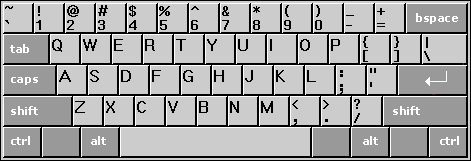
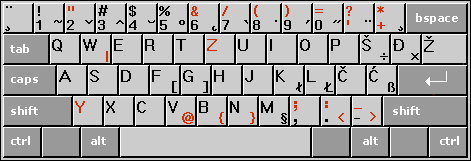
Sa promenom dolazi nešto što prija i nešto što (moguće) smeta. Ono što prija je da su sva naša slova grupisana oko tastera Enter te su novajlije na dohvat ruke. Dakle kao što se vidi na slici:
- ć = '
- č = ;
- š = [
- đ = ]
- ž = \
Ono što smeta je da se većina specijalnih znakovi tipa navodnici, dvotačka, zagrade, minus i sl., sada nalaze na drugim pozicijama. Takođe, za neke znakove tipa < ili > je potrebno pritisnuti Control+Shift umesti samo Shift) te na početku nastaje totalna zbrka i traženje istih dok se ne naviknete.
Ono što ja koristim kao trik je da se prebacujem izmedju QWERTZ ("našeg") i QWERTY (engleskog) sistema u momentima kada želim da koristim pomerene znakove. Nije idealno ali je daleko efikasnije rešenje s’obzirom da je moja prepiska dvojezična te bih svakako imao problem na jednom od jezika ;)
Sve verzije MS Windows-a i Apple OS-a imaju kombinaciju tastera [prečica ili originalno shortcut] kojom birate između instaliranih tastatura [keyboard layouts]. Pod Windows-om je to Shift + Alt, dok je na Mac-u to Control + Space.
Po instaliranju podrške, pojaviće se indikator trenutno "aktivne tastature" u taskbar-u.
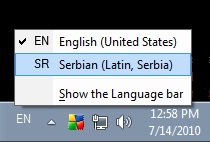
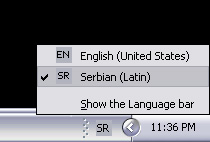
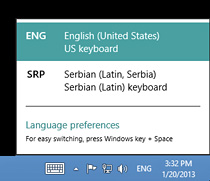
(1) Instalacija - Izaberite operativni sistem
- Microsoft Windows 8
- Microsoft Windows 7
- Microsoft Windows XP
- Microsoft Windows 2000
- Microsoft Windows 98
- Apple OS X Snow Leopard
- Apple OS X Leopard
- Apple OS X Jaguar
Windows 8
File Explorer > Computer > Open Control Panel
- Pod "Clock, Language and Region" izaberite "Change input methods"
- Kliknite na "Add a Language", izaberite "Srpski" i kliknite na "Open" dugme
- Izaberite "Srpski (Srbija)" i potvrdite klikom na "Add" dugme
- Srspki raspored tastera je sada instaliran. Da vidite raspored tastera, pod "Options" izaberite "Preview" opciju
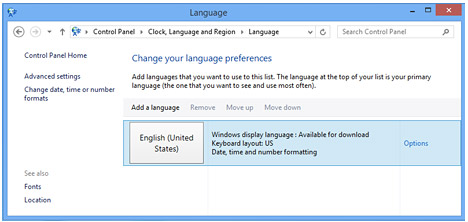
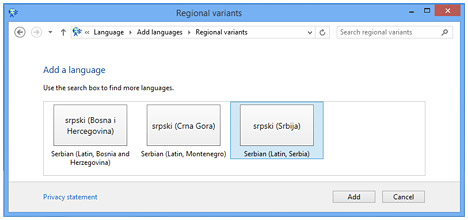
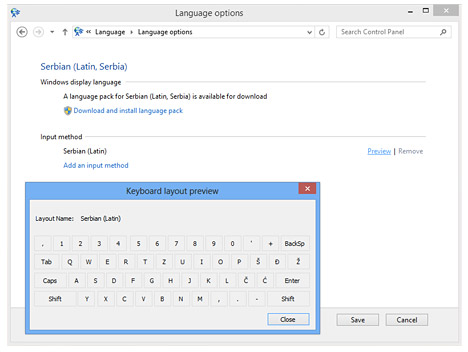
Windows 7
Start > Control Panel > Change keyboards or other input methods
- Kliknite na "Change keyboards" dugme.
- U novo otvorenom prozoru kliknite na "Add" dugme
- U novo otvorenom "Add Input Language" prozoru na listi pronadjite Serbian (Latin, Serbia) opciju, kliknite na plus dugme pored nje i pod Keyboard menijem izaberite Serbian (Latin).
- Potvrdite izbor na "OK" taster i to ponovite u preostalom prozoru.
- U donjem desnom uglu će se pojaviti indikator "tastature".
- Tastaturu može aktivirati kliknom na ikonu ili kombinacijom Shift + Alt tastera na vašoj tastaturi.
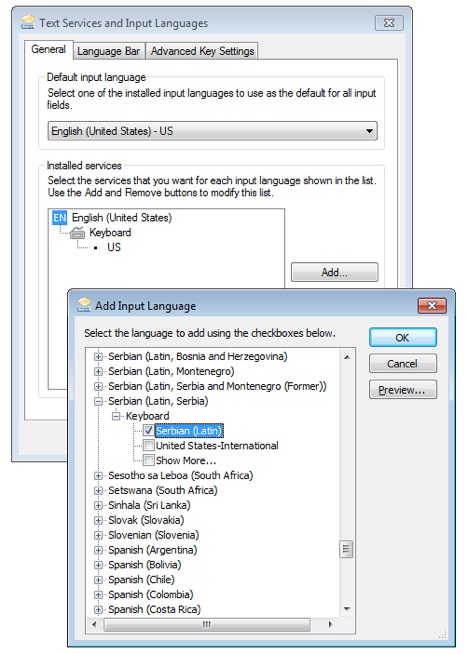
Windows XP
Start > Control Panel > Regional and Language option > Languages > Details > Settings
- Pod "Installed services" izaberite Add opciju.
- U novo otvorenom prozoru izaberite Serbian (Latin) tastaturu.
- Potvrdite izbor na "OK" taster i to ponovite u preostalom prozoru.
- U donjem desnom uglu se pojavio indikator "tastature".
- Brza izmena "tastatura" se aktivira na Shift + Alt
Windows 2000
Start > Settings > Control Panel > Regional Options > General
- Pod "Language settings for the system" izaberite Central Europe i to potvrdite na taster "Apply".
- Ovo će aktivirati Windows da instalira dodatnu podršku na vašem računaru, za koju će vam trebati instalacioni Windows CD.
- Ubacite instalacioni CD i ako je potrebno izaberite "i386" folder.
- Posle uspešne instalacije Windows bi trebalo restartovati.
- Pošto što smo dodali Centralo Evropsku podršku ostalo je da dodamo i podršku za tastaturu koja ima latinični set slova za srpski jezik.
- Start > Settings > Control Panel > Regional Options > Input Locales
- Pod "Installed input locales" izaberite Add opciju.
- U novo otvorenom prozoru izaberite Serbian (Latin) tastaturu.
- Potvrdite izbor na "OK" taster i to ponovite na preostalom prozoru.
- U donjem desnom uglu se pojavio indikator "tastature".
- Brza izmena "tastatura" se aktivira na Shift + Alt
Windows 98
Za razliku od Windows-a 2000 u Windows-u 98 je dovoljno dodati samo podršku za tastaturu. Takodje, pod Serbian opcijom dobićete podršku za ćirilicu, tako da je potrebno izabrati Slovenian ili Croatian opcije.
Start > Settings > Control Panel > Keyboard > Language
- Pod "Installed keyboard languages and layouts" izaberite Add opciju.
- U novo otvorenom prozoru izaberite Slovenian ili Croatian tastaturu.
- Potvrdite izbor na "OK" taster i to ponovite na preostalom prozoru.
- U donjem desnom uglu se pojavio indikator "tastature".
- Brza izmena "tastatura" se aktivira na Shift + Alt
Apple OS X (Snow Leopard)
Poslednja verzija OS X pruža podršku za srpska slova koja možete dodati tako što ćete ispratiti sledeće korake:
- System Preferences > Language & Text
- Pod "Input Sources" dodajte Serbian (ćirilica) i/ili Serbian - Latin
- Po uspešnoj instalaciji u menu bar-u će se pojaviti indikator tastature.
- Raspored tastature možete menjati klikom indikator tastature (zastavica) ili pritiskom na predefinisanu kombinaciju tastera. Kombinaciju tastera možete promeniti klikom na Keyboard shortcuts dugme
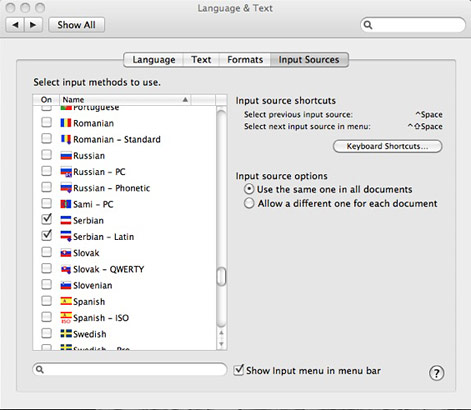
Apple OS X (Leopard)
Ova verzija OS X pruža podršku za srpska slova koja možete dodati tako što ćete ispratiti sledeće korake:
- System Preferences > International > Input Menu
- Pod "Input Menu" dodajte Serbian - Latin
- Po uspešnoj instalaciji u menu bar-u će se pojaviti indikator tastature.
- Raspored tastature možete menjati klikom indikator tastature (zastavica) ili pritiskom na Apple key + Spacebar
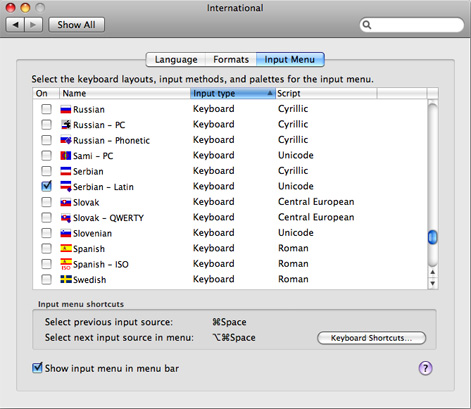
Apple OS X (Jaguar)
Apple OS X za sada ne podržava srpski raspored tastera, te na raspolaganju preostaju Croatian ili Slovenian opcije (kao i pod Windows 98). Kao što se može videti na slici, Apple družina koristi zastave zemalja za razliku od Microsoft-a koji koristi dvoslovne skraćenice tipa EN za engleski jezik ili SR za srpski jezik.
System Preferences > International > Input Menu
- Pod "Input Menu" dodajte Slovenian (u OS X Jaguar-u ne postoji srpska tastatura)
- Po uspešnoj instalaciji u menu bar-u odmah do "Help" menija će se pojaviti indikator tastature.
- Bitno je zapamtiti da neke aplikacije ne podržavaju Unicode. Podršku je najlakše proveriti preko "Get Info" opcije na željenoj aplikaciji (Command + Option + I). U slučaju da aplikacija ne podržava Unicode input, "tastaturu" nije moguće promeniti.
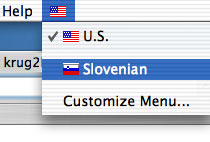
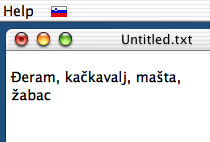
(2) Podešavanje e-mail aplikacije
Posle instalacije podrške na nivou operativnog sistema, u e-mail aplikaciji je potrebno izabrati "encoding" koji podržava naša slova. Biranje "encoding-a" utiče samo na slanje email-a koji sadrži naša slova. Primanje email-a zavisi isključivo od "encoding-a" u kome je poslat email.
Popularni Webmail servisi kao što su Yahoo i Hotmail podržavaju Unicode. U slučaju da vam Browser ne prikazuje pravilno naša slova, probajte sa promenom "encoding-a" pod View > Encoding i izaberite Unicode (UTF-8) opciju.
Izaberite e-mail aplikaciju:
- Microsoft Outlook Express
- Mozilla Thunderbird
- Ritlabs The Bat
MS Outlook Express
Tools > Options > Send
Pod "Default Encoding" izaberite Unicode (UTF-8)
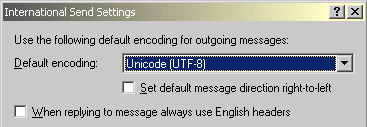
Mozilla Thunderbird / Mozilla Suite
Tools > Options > Fonts & Languages
Pod "Outgoing Mail" izaberite Unicode (UTF-8)
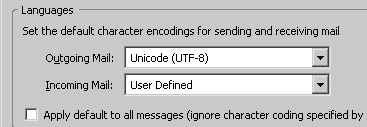
Ritlabs The Bat
Account > Properties > Templates > New Message
Pod "Character set" izaberite Central European (ISO-8859-2). Ritelabs je najavio podršku za Unicode tako da do tada možete koristiti Central European encoding.
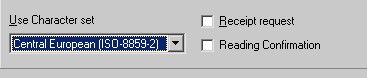

Comments (Add yours)
šta da kažem, savršeno
sve najbolje
да сам знала да је овако лако одавно би се решила вашег притиска …
само још да увежбам тастатуру и песма ори …..хвала лепо…
Svaka čast na vrlo iscrpnom objašnjenju.
Коначно једно јасно и прецизно упутство решава проблем који ме мучи.
НАЈЛЕПШЕ ХВАЛА !
Дејан
Tekst je odlican ALI sta je sa tastaturama koje ja sad neznam koliko tastera da imaju ali imaju tri tastera u desno od slova L tako da sam ja radio bas ovu instalaciju tj. ja sam umesto hrvatski ili slovenski stavljao odmah srpsku tastaturu. On mesa sve i umesto ć daje ž ostale neprepoznaje.(Sada pisem sa drugog racunara).Kod kuce imam 98-icu i nece. Ajde pomagaj neko treba mi hitno za neki seminarski.Nek mi salje na mail [email protected]
Jedna mačka trči, a tri ćorava i ćaknuta čavčića čuče na ćošku četvrtstog Ćirinog čardačića….
hahahahaha, super….mnogo hvala na ovako lepom objasnjenju…
dakle, the best!
ako moze neko da mi pomogne bilo bi sjajno,sve sam odradio kao sto je navedeno ali imam problem, pise mi nakon sto sve to odradim WINDOWS COULD NOT PROPERLY LOAD THE SERBIAN KEYBOARD LAYOUT.da li neko ima neki savet
Borise,
koliko vidim i drugi ljudi imaju taj problem sa Windows-om.
Pogledaj malo Google rezultate, možda ti neko od postojećih rešenja razreši situaciju.
Baš vam hvala za ovaj članak!!!
Imam Mac OS X i nesto me ne ide sa ovim uputstvima.
Verovatno da imaš OS X 10.6 (Snow Leopard) za koji nismo imali upustvo.
Uputstvo za OS X 10.6 je dodato tako da pogledaj i javi da li je pomoglo.
A sta ako imam windows 2007? Kako da instaliram srpsku tastaturu?
Bojana,
uputstvo za instaliranje srpskih slova pod Windows-om 7 je dodato.
Pozdrav!
Ni posle 6 godina se stanje nije puno promenilo : (
Bravo za tekst!
I od mene veeeeeliko hvala!
E, svaka vam cast!
:)
Svaka čast za ovu stranicu!
I ja sam bio inspirisan sličnim problemima pa sam napravio ovu stranicu:
http://stik.sirmium.org/uputstva_c.php
Još uvek je u fazi dorade i dopune...
Inače se radi o sajtu sa srpskim latiničnim i ćiriličnim nalepnicama za tastaturu...
Ne bih se složio sa ovim vašim komentarom:
"Ono što ja koristim kao trik je da se prebacujem izmedju QWERTZ ("našeg") i QWERTY (engleskog) sistema u momentima kada želim da koristim pomerene znakove. Nije idealno ali je daleko efikasnije rešenje s’obzirom da je moja prepiska dvojezična te bih svakako imao problem na jednom od jezika ;)"
Dovoljno je tastaturu podesiti na srpsku latinicu i bez problema se može pisati i na engleskom i na srpskom, bez prelaska na sa jedne virutelne tastature na drugu (pošto su podržana sva slova i znaci oba pisma (naravno, kada koristite Alt Gr taster za dobijanje dodatnih znakova)).
Pozdrav
Nenade, taj paragraf se odnosi na prethodni u kome pričamo da su zarad naših slova premešteni specijalni znaci, zagrade i ostalo. Pod OS X, Alt taster ih ne prikazuje već neke druge, nisam proveravao na Windows-u.
Pozdrav!